Cara Menyematkan Instagram di WordPress Dengan Mudah
Diterbitkan: 2021-07-04Kita semua tahu bahwa media sosial saat ini memainkan peran besar dalam kesuksesan sebuah blog. Namun, bahkan situs web bisnis dan pemasar dapat memperoleh banyak manfaat darinya. Rahasia sukses online adalah hadir di sebanyak mungkin platform dan menghubungkannya dengan satu atau lain cara.
Ketika kami mengatakan untuk bergabung dengan mereka, kami berbicara tentang menambahkan tombol sosial ke posting Anda, menerapkan kotak tweet, mempromosikan posting Anda di Facebook, Twitter, dll.
Tetapi, jika Anda memiliki bisnis yang membutuhkan banyak gambar, menyematkan feed Insta Anda di situs WordPress Anda mungkin merupakan cara yang tepat. Sekalipun tidak, itu masih bisa sangat bermanfaat bagi merek Anda secara keseluruhan dan membantu Anda dalam banyak hal.
Mengapa Menyematkan Umpan Instagram Anda?
Ada beberapa manfaat melakukan ini, jadi mari kita bahas beberapa yang paling penting;
- Pertama, pengguna dapat berinteraksi di kedua platform secara bersamaan, memberi Anda dorongan sosial.
- Anda dapat menggunakannya untuk menampilkan ulasan produk Anda, komentar pelanggan Anda, atau bahkan tutorial tentang cara menggunakannya untuk membangun kepercayaan.
- Ini memberikan konten yang relevan ekstra menarik pengunjung untuk tinggal di situs Anda lebih lama.
- Ini menambahkan konten dinamis ke situs Anda yang tidak perlu Anda buat secara terpisah.
- SEO Anda dapat meningkat karena membawa konten yang lebih relevan.
Mudah-mudahan, kami telah berhasil meyakinkan Anda bahwa ini adalah ide yang bagus, jadi izinkan kami menunjukkan cara yang sangat mudah untuk melakukannya.
Bagaimana Cara Menyematkan Umpan Instagram ke Situs WordPress Anda?
Ada beberapa plugin yang dapat Anda gunakan untuk melakukan ini. Namun, salah satu yang secara konsisten terus tampil sebagai yang terbaik adalah Umpan Media Sosial Spotlight, jadi itulah plugin yang akan kita gunakan untuk tujuan tutorial ini.
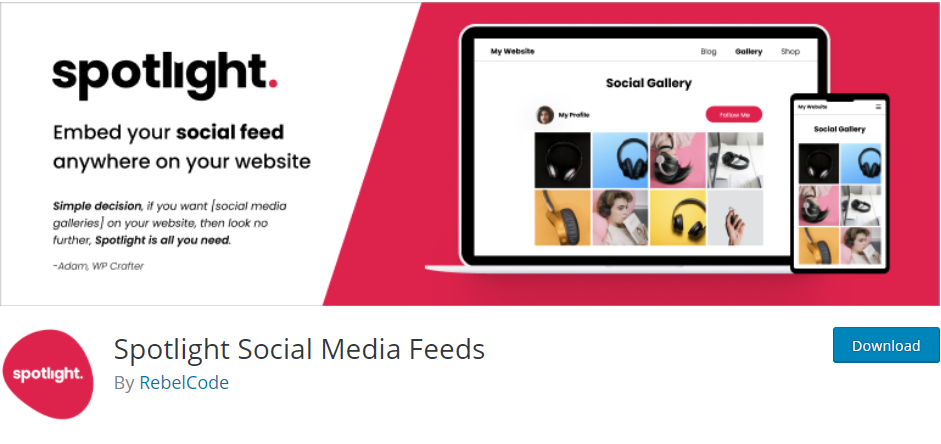
Umpan Media Sosial Spotlight adalah plugin yang sangat serbaguna dan mudah digunakan. Plus, ia hadir dengan banyak templat dan opsi untuk menempatkan umpan Anda, belum lagi memungkinkan Anda untuk terhubung ke beberapa akun sekaligus.
Jadi mari kita mulai.
Langkah 1
Pertama, setelah Anda masuk dan berada di dasbor WordPress Anda, navigasikan ke plugin dan klik "Tambah Baru."
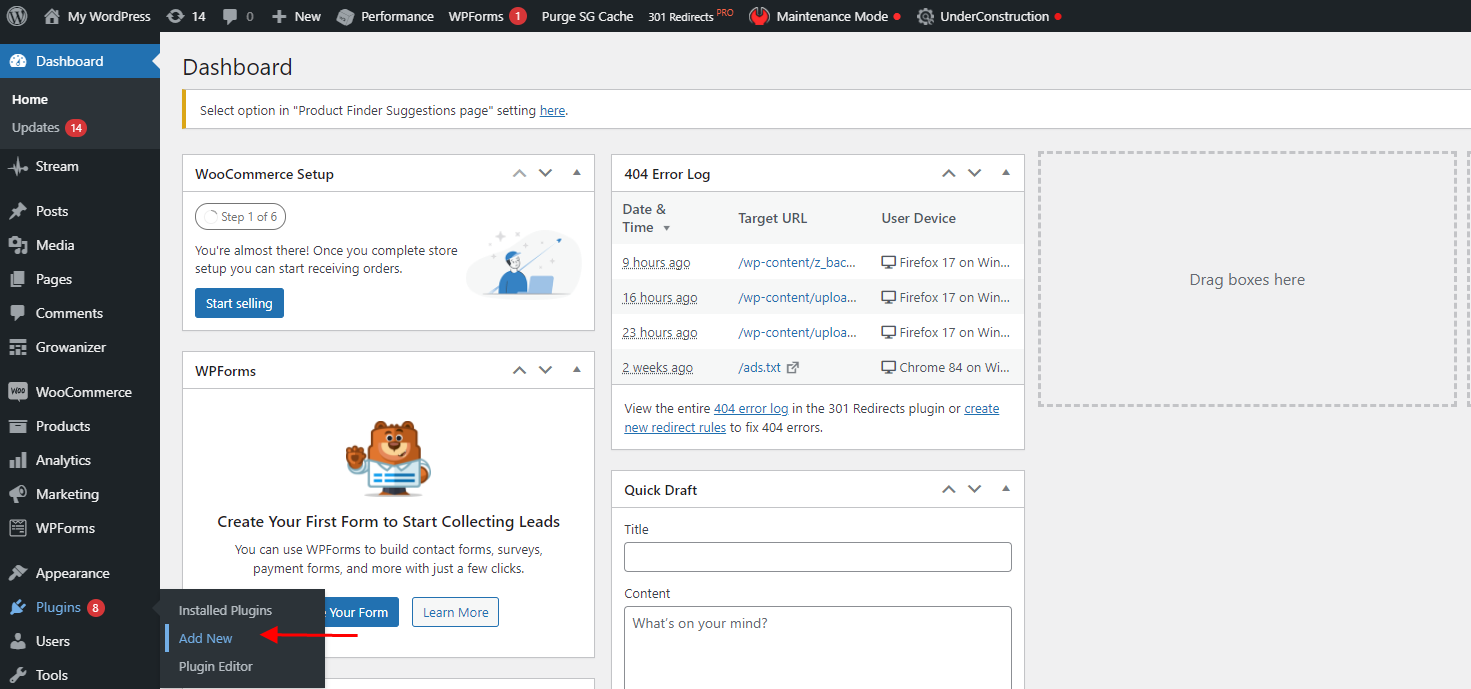
Setelah itu, cari Umpan Media Sosial Spotlight di bilah pencarian yang dapat Anda temukan di sudut kiri atas, dan klik "Instal Sekarang." Setelah unduhan selesai, Anda dapat mengaktifkan plugin, dan Anda siap untuk memulai. Sebelum aktivasi selesai, Anda akan mendapatkan penawaran pop-up untuk juga memilih solusi keamanan mereka; Anda sepenuhnya bebas untuk melewati ini karena plugin akan berfungsi dengan baik tanpanya.
Jika semuanya berjalan lancar, seharusnya ada ikon Umpan Instagram kecil di dasbor; itu terletak di bawah "Komentar."
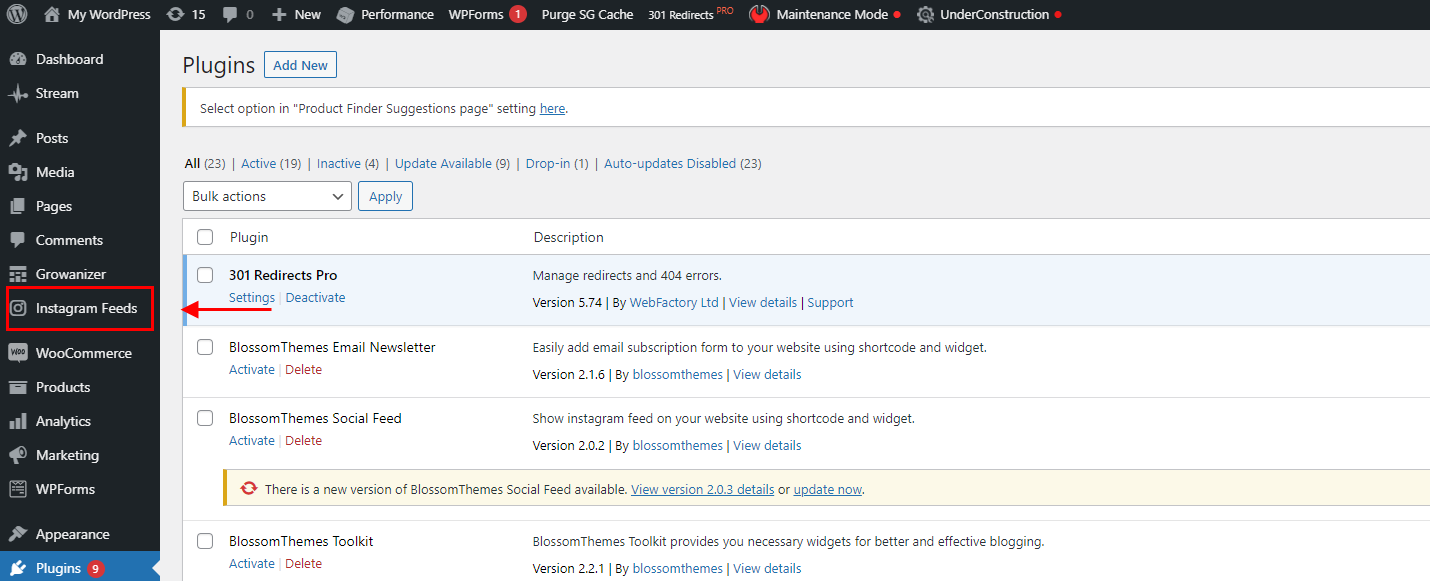
Langkah 2
Buka plugin, dan Anda akan memiliki opsi untuk memilih dari sepuluh opsi templat. Tetapi, jika Anda tidak menyukai salah satunya, Anda bebas mendesain sendiri langsung dari dasbor WP Anda!
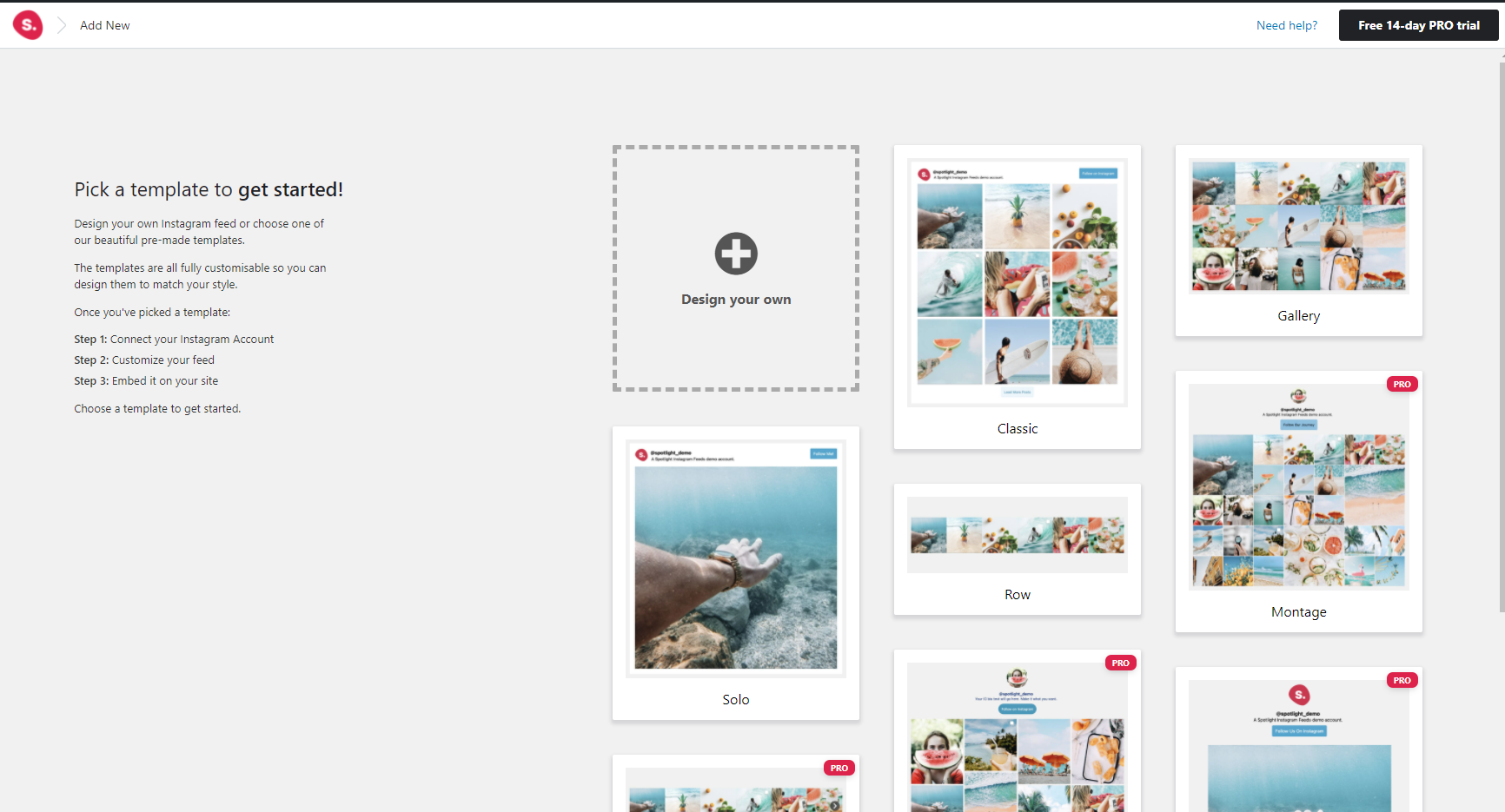
Sepuluh pilihan template termasuk klasik, galeri, baris, solo, montase, carousel, brick, slideshow, tile, dan opsi pro yang unik. Setiap template terdiri dari pratinjau, jadi pilih salah satu yang memenuhi keinginan Anda, dan Anda siap untuk melanjutkan.

Perlu dicatat bahwa hanya klasik, galeri, solo, dan baris yang disertakan dalam versi gratis, dan Anda harus meningkatkan ke versi PRO jika ada template lain yang menarik perhatian Anda.
Kami telah memilih salah satu yang menurut kami paling sesuai dengan situs, yang dalam hal ini adalah satu baris.
Langkah 3
Setelah Anda memilih template, Anda akan membuka editor utama. Selanjutnya, Anda dapat memilih apakah Anda ingin menghubungkan akun pribadi atau akun bisnis. Juga, fitur hebat lainnya dari plugin ini yang tidak dimiliki oleh beberapa plugin lainnya adalah menghubungkan umpan klien Anda dan menghindari penggunaan kata sandi apa pun dengan membuat token akses.
Anda juga dapat melihat pratinjau seperti apa tampilan umpan di perangkat yang berbeda. Dengan cara ini Anda dapat berubah pikiran jika Anda kebetulan tidak menyukai beberapa di antaranya.
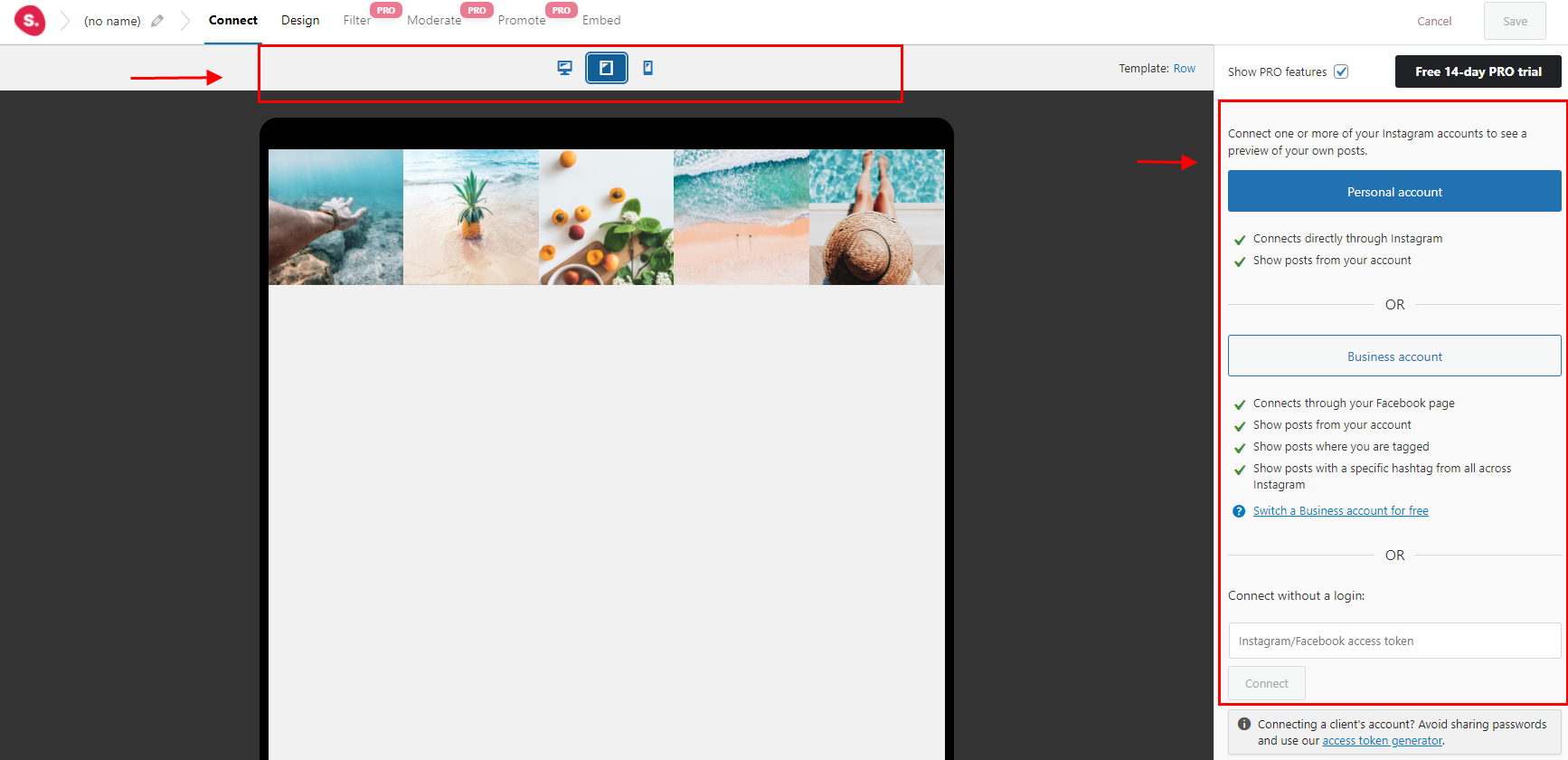
Kami akhirnya memilih template yang berbeda pada akhirnya karena terlihat lebih baik di layar tablet. Namun, yang harus Anda lakukan hanyalah menghubungkan akun dan melakukan penyesuaian ringan jika diinginkan. Jika tidak, Anda bisa cukup banyak membungkusnya.
Langkah 4
Sekarang, yang tersisa untuk dilakukan adalah mendesain feed Anda dan membuatnya sempurna. Anda dapat menemukan semua opsi penyesuaian di sisi kanan editor. Juga, Anda dapat menyesuaikan apa yang Anda inginkan dan membiarkan semua bidang lainnya tidak tersentuh.
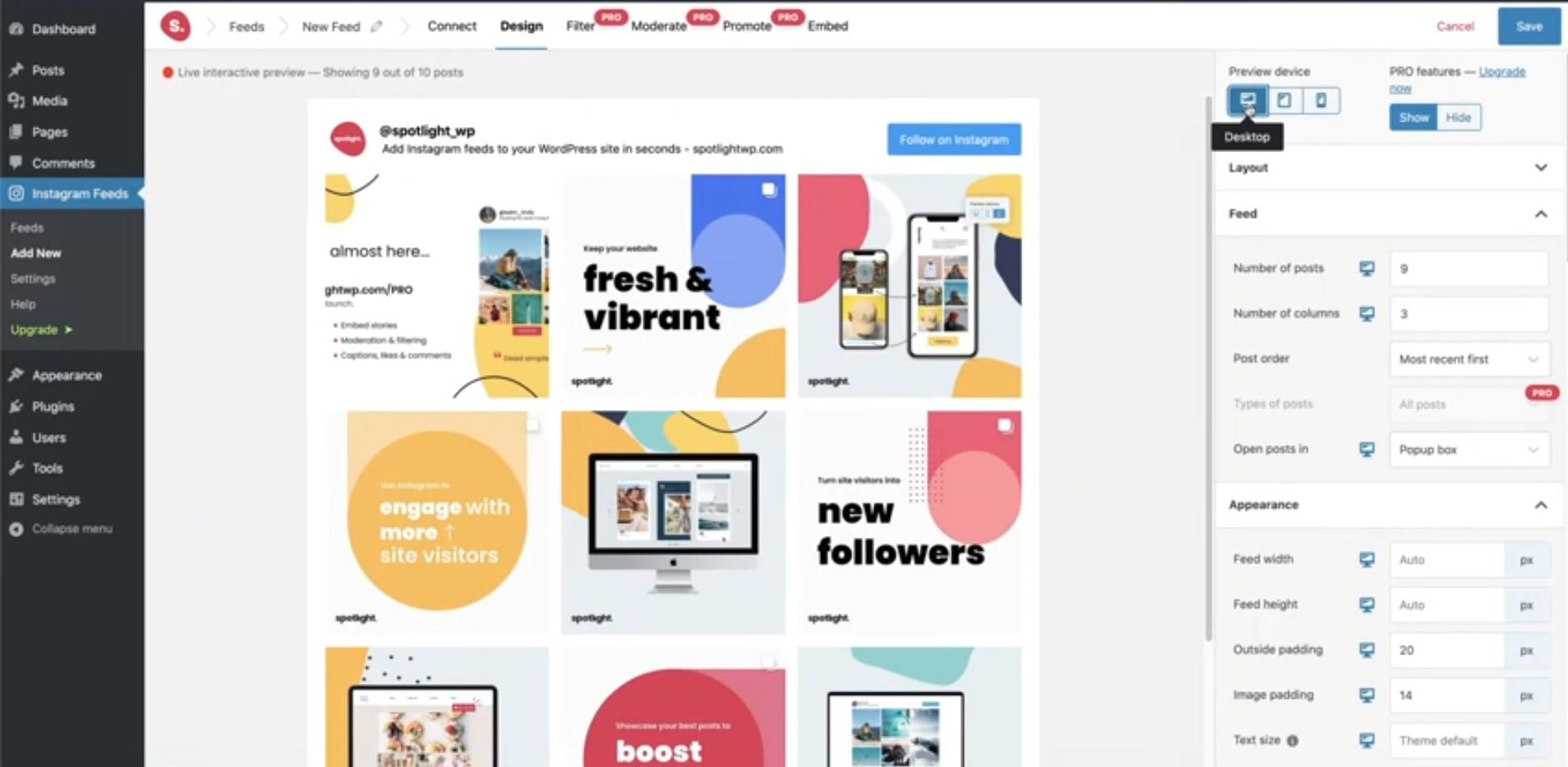
Di sini Anda dapat mengubah jumlah posting yang ditampilkan, berapa banyak kolom yang Anda inginkan. Urutkan posting Anda baik dari yang terbaru atau opsi lain yang Anda inginkan. Ada juga opsi untuk menyesuaikan lebar tampilan, tinggi, dan menambahkan bantalan gambar dan umpan.
Untuk memastikan umpan sangat cocok dengan situs Anda, tambahkan bio khusus, sesuaikan teks header, ukuran font, dan terakhir, warna. Anda juga dapat melakukan pengeditan serupa pada judul dan teks yang Anda tambahkan. Plus, jika Anda ingin menambahkan percikan warna, gunakan penggeser warna untuk menambahkan warna latar belakang pilihan Anda.
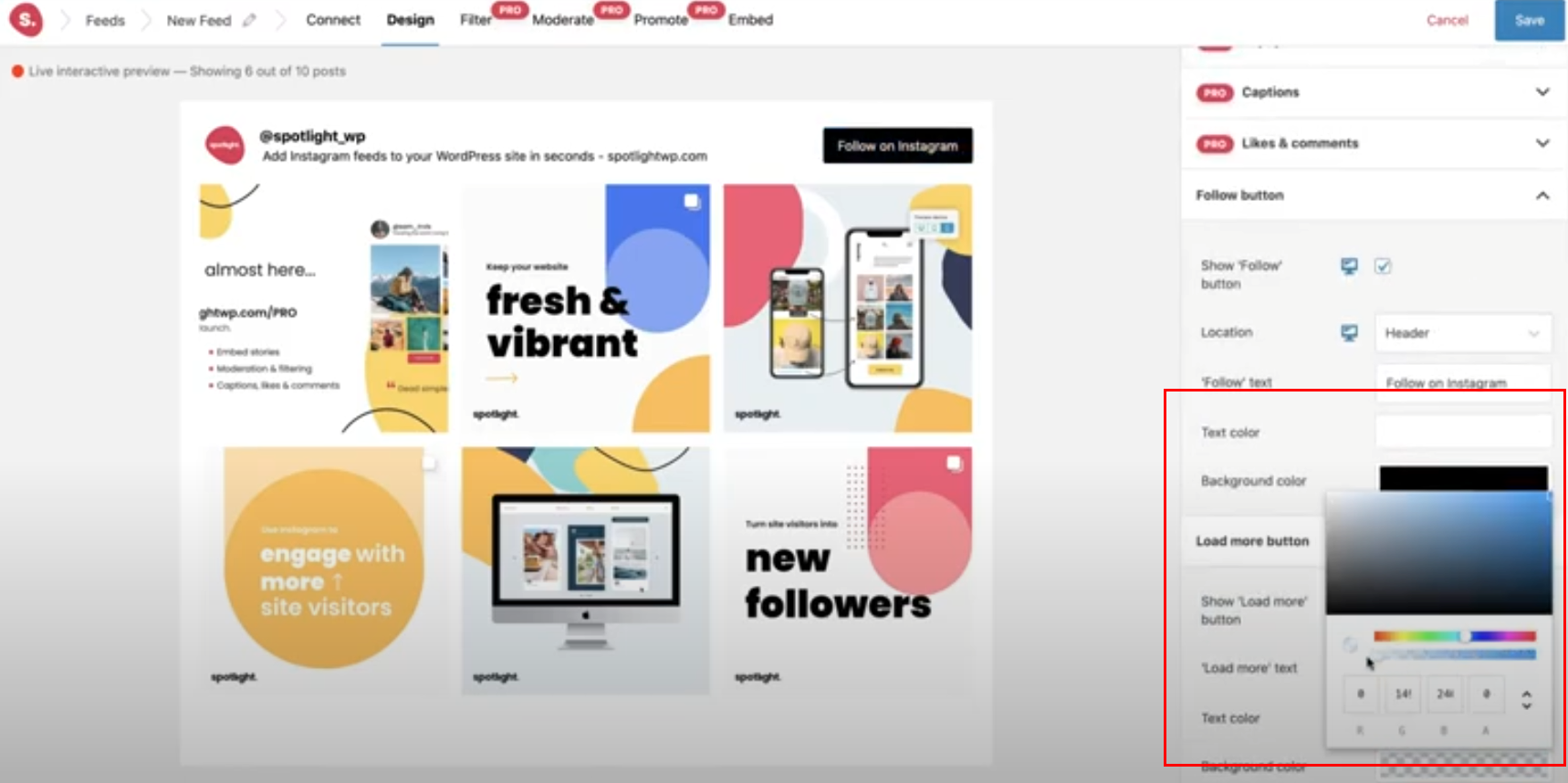
Langkah 5
Kami berada di langkah terakhir dari proses ini. Cukup klik embed, dan ada beberapa hal yang bisa Anda lakukan untuk menyelesaikannya. Tapi, yang paling sederhana adalah membuat posting atau mengedit yang sudah ada, klik kanan dan tambahkan feed Instagram Anda di tempat yang Anda inginkan, dan saksikan keajaiban terjadi. Sesederhana itu.
Perlu dicatat bahwa saat berada di editor, Anda akan melihat lebih banyak opsi penyesuaian, tetapi kebanyakan dari mereka terkunci dan hanya tersedia melalui peningkatan ke versi PRO dari plugin.
Kiat Terakhir
Menambahkan feed Instagram ke situs Anda tidak hanya bermanfaat, tetapi juga sangat sederhana, jadi tidak ada alasan untuk tidak melakukannya. Tidak menyukai plugin yang kami gunakan? Anda dapat menggunakan yang berbeda. Beberapa yang mirip dengan Spotlight adalah Feed Them Social, WPZOOM Social Widget, dan 10Web Social Photo Feed.
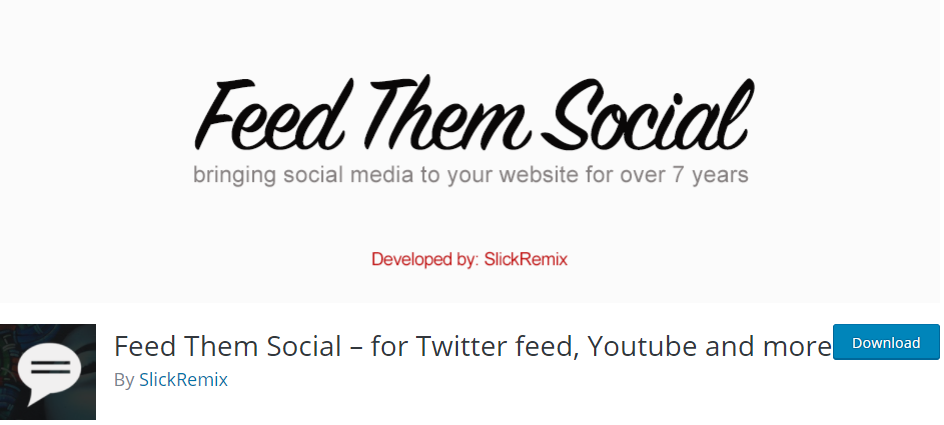
Selain itu, jika umpan Instagram Anda penting bagi Anda dan Anda tidak keberatan menghabiskan sejumlah uang untuk plugin yang hadir dengan apa saja dan segalanya, Smash Balloon's Instagram Feed Pro adalah pilihan yang bagus.
Jika Anda memiliki pertanyaan, komentar, atau rekomendasi lain, beri tahu kami di bawah – semoga berhasil.
